 Izvor: Ted Kritsonis / Android Central
Izvor: Ted Kritsonis / Android Central
Android Auto prošao je kroz preobrazbu 2019. godine, a platforma novog izgleda od tada je veliko poboljšanje. Počevši od pokretača aplikacija koji raspoređuje aplikacije u mrežu, plus novi font koji je lak za čitanje na prvi pogled - pogotovo ako upotrebljavate Android Auto na glavnoj jedinici koja nije dodirna. Evo kako se snaći svaki put kad ga pogledate.
Kretanje oko sučelja Android Auto
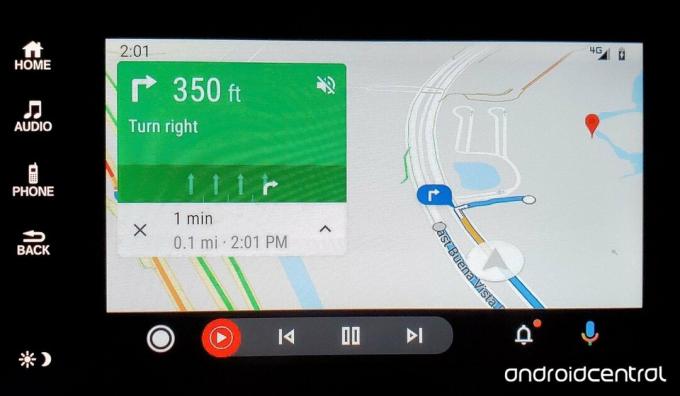
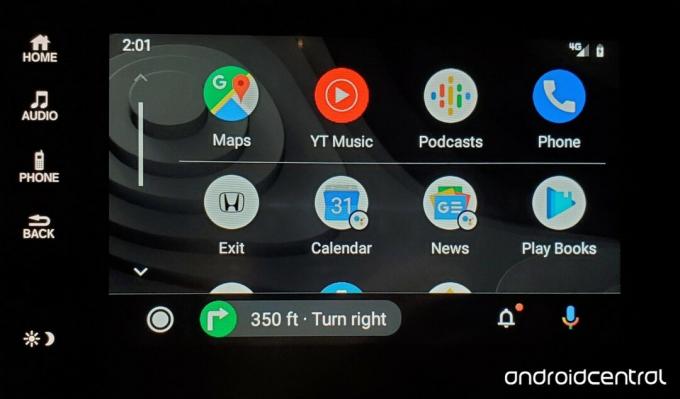 Izvor: Ara Wagoner / Android Central
Izvor: Ara Wagoner / Android Central
Najvažnija vizualna točka sučelja je ladica aplikacija jer sadrži nekoliko funkcionalnih implikacija. Gornje četiri aplikacije u prvom redu usidrene su tamo poput "doka" posebno namijenjenog kartama, glazbi i telefonu. Možete odabrati koje glazbene aplikacije želite koristiti, u slučaju da YouTube Music i Podcasts nisu vaš omiljeni odabir, ali one će najčešće sami prikvačiti one.
Ispod toga su sve ostale vaše aplikacije koje su kompatibilne s platformom. Neki od dolje navedenih, poput Kalendara i Vremena, imaju ikone Google asistenta. Dodirnite ih i glasovni asistent čita relevantne informacije poput vašeg sljedećeg sastanka u kalendaru ili prognoze za tekući dan.
 Izvor: Ara Wagoner / Android Central
Izvor: Ara Wagoner / Android Central
Uvijek postoji prečica do Google Asistenta za sve u bilo kojem trenutku putem ikone mikrofona u donjem desnom kutu. Karta djeluje kao prvi zaslon kada se platforma pokrene, sjedeći na vrhu a gumb za početni zaslon i kontrole reprodukcije za audio aplikaciju koju ste nedavno koristili. Ako ste na telefonu puštali glazbu prije nego što ste ušli u automobil, ona bi se prema zadanim postavkama ponovo pojavila u stereo opremu nakon što ste je priključili.
Odaberite glazbenu aplikaciju da biste vidjeli njezino sučelje na zaslonu, a na dnu će se pojaviti ikona Karte koja će u osnovi preokrenuti to dvoje. U drugim će slučajevima to biti aplikacija Telefon, ovisno o tome jeste li, primjerice, upravo razgovarali ili ste je otvorili da biste pogledali povijest poziva. Gumb Početna uvijek će vas vratiti na pokretač aplikacija, bez obzira što je otvoreno.

 Izvor: Ara Wagoner / Android Central
Izvor: Ara Wagoner / Android Central
Rukovanje obavijestima
The ikona zvona s desne strane pored prečaca ikona mikrofona Google Asistenta do najčešćih onih koje prikazuje Android Auto. Oni su ograničeni na propuštene pozive, nepročitane tekstualne poruke i neka upozorenja poput podsjetnika Google asistenta.
Kad se pojave, možete ih dodirnuti da biste došli do odgovarajuće aplikacije, gdje ćete možda moći nazvati ili odgovoriti na poruku pomoću Google asistenta. Godinama vozači nisu imali mogućnost potpuno utišati obavijesti, no to se promijenilo 2020. godine. Jednostavno je postavljanje pomoću ovih jednostavnih koraka:
- Otvori Aplikacija Android Auto na vašem telefonu
- Dodirnite ikona izbornika u tri retka u gornjem lijevom kutu
- Dodirnite Postavke
- Pomaknite se prema dolje Nema zvuka iz obavijesti i uključite ga
- (Izborno) Android Auto automatski nastavlja s reprodukcijom vaše glazbe / podcasta nakon pokretanja. Ako radije umjesto toga ručno odabirete i reproducirate glazbu, taknite Automatski nastavi s medijima dalje prema izborniku da biste ga isključili.
Naredbe Google asistenta i dalje su ovdje i još uvijek izvrsno rade
Trenutni izgled Android Auto-a pogodniji je i za dodirne i za ne-dodirne ulaze za infotainment sustave u vozilu, ali za početak razgovora ne morate stvarno dodirivati ili gledati zaslon. Recite "Hej, Google" ili pritisnite gumb za glas na upravljaču (ako je dostupan) da biste ga probudili i licitirate li. Kod određenih automobila možda ćete morati dugo pritisnuti glas upravljača ili tipku za poziv da biste ga podigli. Znat ćete da ste to dobro učinili kad čujete onaj poznati ping. Ako sve to ne uspije, možete odabrati ikonu mikrofona na zaslonu.
Ljepota njegove dostupnosti je u tome što može raditi s priličnim brojem funkcija dok vi ne skidate pogled s ceste. Čak i ako ih se ne sjećate uvijek, znat ćete većinu osnovnih. Evo nekoliko glasovnih naredbi koje ste možda zaboravili da možete koristiti u Androidu Auto:
Opće naredbe
- "Nazovi mamu."
- "Kakvo je vrijeme na [location]?"
- "Treba li mi kišobran danas?"
- "Ugasi sva svjetla."
- "Uključi vanjska svjetla."
- "Podesite termostat za dnevnu sobu na 72 stupnja."
- "Jesu li Rangersi sinoć pobijedili?"
- "Kad je moj sljedeći sastanak?"
- "Podsjeti me da ujutro kupim srećke."
Na Google kartama
- "Upute do čarobnog kraljevstva."
- "Koji je moj sljedeći zavoj?"
- "Benzinske pumpe duž moje rute."
- "Podijeli napredak putovanja s tatom."
- "Gdje je najbliža meta?"
- "U koje vrijeme se Costco otvara?"
- "Izbjegavajte cestarine."
- "Kakav je promet na putu kući?"
- "Jesmo li već tamo?"
U aplikacijama za glazbu / podcast kao što su YouTube Music i Google Podcasts
- "Igraj paniku u diskoteci."
- "Premotavanje unaprijed 90 sekundi."
- "Nasumično."
- "Sljedeća pjesma (ili sljedeća pjesma)."
- "Pauza."
- "Koja je ovo pjesma?"
- "Ne sviđa mi se ova pjesma."
- "Reproduciraj (pjesmu, album, popis pjesama) (izvođač) na Spotifyju."
Zašto ne mogu koristiti novi Android Auto na telefonu?
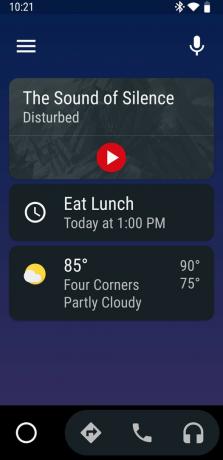

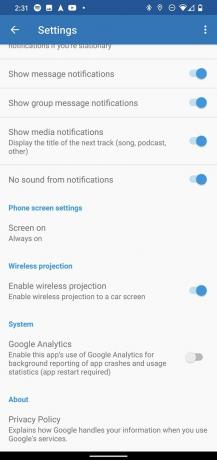 Izvor: Android Central
Izvor: Android Central
Unatoč Googleu koji je rekao da će na kraju zamijeniti korisničko sučelje samostalne aplikacije Android Auto s Način vožnje Google asistenta, staro sučelje je još uvijek tu. Ova verzija Android Auto-a korisna je ako imate automobil čiji sustav za informiranje i zabavu ne podržava Googleovu platformu. Pokrenete ga na telefonu kao aplikaciju i odete od tamo.
Način vožnje je također dostupan, iako još nije u potpunosti opremljen. Umjesto toga, možete kombinirati to dvoje tako da se aplikacija Android Auto pokrene kad započnete vožnju. Jednostavno buđenje Google asistenta i izgovaranje "Vozimo se", to će učiniti, ali prvo morate konfigurirati nekoliko stvari pomoću ovih koraka:
- Otvorena Postavke na vašem telefonu.
- Dodirnite Povezani uređaji i onda Postavke veze.
- Dodirnite Način vožnje i onda Ponašanje.
- Odaberi Otvorite Android Auto.
- Vratite se i dodirnite Uključi automatski
- Odaberi Kada je povezan s Bluetoothom i odaberite automobil ili glavnu jedinicu s popisa Bluetooth uređaja.
- Ostale su mogućnosti izborne. Na primjer, možete uključiti Kada se otkrije vožnja tako da se pokreće kad telefon osjeti kretanje i poveže se s automobilom.
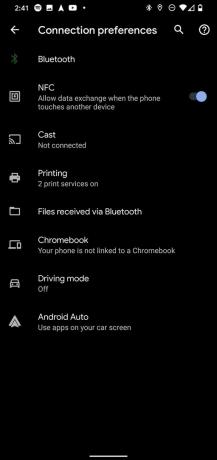

 Izvor: Android Central
Izvor: Android Central
Ako trebate promijeniti postavke u samom Androidu Auto, to možete učiniti u istom izborniku Postavke veze. Odaberi Postavke Android Auto a zatim od tamo napravite sve prilagodbe koje želite. Ono što biste možda željeli jest preurediti redoslijed aplikacija na početnom zaslonu, što možete učiniti samo odlaskom na Prilagodite pokretač. Sve su aplikacije navedene abecednim redom. Preuredite ih povlačenjem onih koje želite gore na popisu. Samo zapamtite da će se to odnositi samo na verziju platforme u automobilu.
Trebali biste biti spremni za vožnju s Android Auto u jednom ili drugom obliku, ovisno o tome u čemu se vozite. Bilo da je riječ o glavnoj jedinici u automobilu ili ako starijim izgledom upravljate izravno na telefonu, trebali biste imati više iskustva bez ruku s manje ometanja.
Razveselite svoj automobil ovom dodatkom za Android Auto

Ankerovi kabeli podnijet će test vremena - i kaos vašeg automobila - bolje nego bilo što drugo na tržištu. Model od 3 metra savršen je za izvlačenje iz dubokih udubljenja vaše konzole.

Jedno od njih stalno držim na središnjoj konzoli kako bih mogao obrisati zaslon osjetljiv na dodir i nadzornu ploču. Čisti zaslon osjetljiv na dodir sretan je zaslon osjetljiv na dodir!

Ovo je USB-C-to-A kabel u mom automobilu i sviđa mi se kako mu pravi kut na USB-A strani omogućuje da se više ne udaljava od moje pretrpane konzole.
Proviziju za kupnju možemo zaraditi putem naših poveznica. Saznajte više.

Ovo su najbolje bežične slušalice koje možete kupiti po svakoj cijeni!
Najbolje bežične slušalice su udobne, zvuče sjajno, ne koštaju previše i lako se stave u džep.

Sve što trebate znati o PS5: Datum izlaska, cijena i još mnogo toga.
Sony je službeno potvrdio da radi na PlayStationu 5. Evo svega što o tome zasad znamo.

Nokia lansira dva nova proračunska Android One telefona ispod 200 dolara.
Nokia 2.4 i Nokia 3.4 najnoviji su dodaci proračunskoj liniji pametnih telefona tvrtke HMD Global. Budući da su oba Android One uređaja, zajamčeno će primati dva glavna ažuriranja OS-a i redovita sigurnosna ažuriranja do tri godine.

Najbolji univerzalni nosači za automobil za vaš Android telefon.
Obavezno nabavite kvalitetan nosač za automobil za telefon prije nego što krenete na ljetno putovanje, jer sve više država i gradova nameće zakone bez ruku!
